Windows 10’da Kamera Parlaklığını Değiştir!

Hayatımıza cep telefonları girdi gireli laptopların kameraları ikinci plana atıldı sanırım. Yani artık insanlar laptop kameraları ile pek ilgilenmiyorlar. Ve belkide bu sebeple üreticiler laptop kameralarını çok da kaliteli yapmıyorlar. İşiniz gereği laptop kamerasını kullanıyorsanız belkide çok net değil diye başka çözümler arıyor olabilirsiniz. Örneğin dahili kamerayı kullanmamak gibi. Lakin microsoft pek öyle düşünmüyor ve kamera uygulamasını geliştirmeye çalışıyor.
Windows 10’da kamera uygulamasını kullandığınızda ışığın yetersiz olduğu zaman parlaklık değeri ile görüntüyü aydınlatabilirsiniz. Yani Windows 10 kamera uygulamasında parlaklık değerini değiştirirseniz yüzünüz kamerada ışıklı bir ortamda gibi görünür. Bunun akside mevcuttur. Şöyle ki güneşli ortamda karanlık olur. Çünkü güneşin geldiği yön yüzünüze geliyor ise her ne kadar etraf aydınlık olsa bile karanlayacaktır. Kısaca bu ayar güneşli ortamda da işinize yarayacaktır.
Windows’da kamera parlaklık ayarı!
Windows 10 kamera uygulamasında parlaklık ayarını değiştir ve ortam daha aydınlık olsun.
1- Kamera uygulamasını açın. ( aramaya kamera yazdığınızda otomatik olarak kamera uyugulamasını bulacaktır. Yada Başlat menüsünde tüm uygulamalar arasından kamerayı bulabilirsiniz )
2- Sol tarafta dişli bir çark simgesi göreceksiniz. Dişli çark simgesine tıklayın.
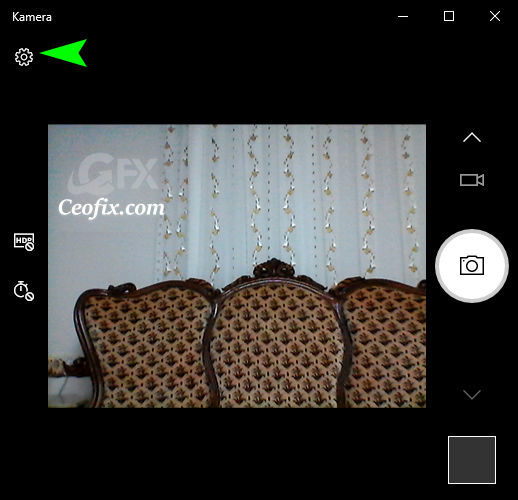
3- Pro modu: Fotoğraflar ve videolar için gelişmiş denetimleri göster anahtarını açık konuma getirelim. Ve geri butonuna tıklayalım.

4- Ve artık sol menüde parlaklık ayarını bulacaksınız. Parlaklık ayarı üzerine tıklayın Ve parlalık skalasını artı yada eksi yani daha aydınlık ve daha karanlık olarak ortama göre ayarlayın.

Not: Bu ayar aynı şekilde videolarda da geçerli olacaktır. Resim yerine video’yu tercih ettiğinizde aynı parlaklık ayarını video uygulamasında da kullanabilirsiniz.
Windows 10 kamera ile ilgili diğer konular için tıklayın:
Windows 10 da Kamera Uygulaması Nasıl Sıfırlanır
Windows 10’da Uygulamaların Kameranıza Erişmesini Engelleyin
Windows 10 da Dahili Kamera Nasıl Kapatılır
Görüntülü Aramada İyi Görünmek İçin Neler Yapılmalı

Bu ayarı vermeleri mükemmel olmuş açıkçası bunu bilmiyordum ve çok işime yarayacak, elinize sağlık